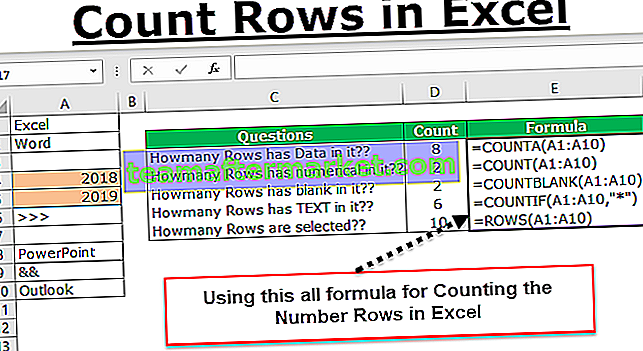La funzione riga in Excel è una funzione del foglio di lavoro in Excel che viene utilizzata per mostrare il numero di indice corrente della riga della cella selezionata o di destinazione, questa è una funzione incorporata e accetta solo un argomento come riferimento, il metodo per utilizzare questa funzione è come segue, = ROW (Value), indicherà solo il numero di riga della cella e non il suo valore.
Funzione riga in Excel
RIGA in Excel restituisce il numero della prima riga all'interno di un riferimento fornito o se non viene fornito alcun riferimento, la funzione RIGA in Excel restituisce il numero della riga corrente nel foglio di calcolo Excel attualmente attivo. La funzione RIGA è una funzione di Excel incorporata classificata come funzione di ricerca / riferimento. La funzione riga in Excel restituisce sempre il valore numerico positivo.
Riga Formula Excel
Di seguito è riportata la formula RIGA per Excel.

Il riferimento è l'argomento accettato dalla formula ROW excel che è una cella o un intervallo di celle per cui vogliamo il numero di riga.

Nel primo caso, abbiamo omesso il valore di riferimento quindi l'output sarà il numero di riga della cella in cui è stata digitata la formula di riga excel. Nel secondo caso abbiamo fornito il riferimento di cella B1, quindi il numero di riga della cella B1 è la riga 1 e se il riferimento è un intervallo di celle inserito come matrice verticale (nel terzo caso) è E2: E10, funzione Riga in Excel restituirà il numero di riga delle righe più in alto nell'intervallo specificato, quindi l'output nel terzo caso sarà 2.
La funzione RIGA in Excel accetta un input (riferimento) che è opzionale. Ogni volta che è presente una parentesi quadra [] in un argomento, indica che l'argomento è facoltativo. Quindi, se non forniamo alcun input, la riga in Excel restituirà il numero di riga della cella attiva.
Come utilizzare la funzione ROW in Excel?
La funzione RIGA in Excel è molto semplice e facile da usare. Comprendiamo il funzionamento di ROW in Excel con alcuni esempi.
È possibile scaricare questo modello Excel funzione ROW qui - Modello Excel funzione ROWRIGA in Excel Esempio n. 1
Se scriviamo la formula RIGA excel, diciamo nella terza riga in qualsiasi cella, restituirà il numero 3 che è il numero di riga.


Come puoi vedere sopra nella figura, abbiamo scritto la funzione RIGA nelle celle B3, C3, D3 ed E3 e in tutte le celle, la Riga in excel restituisce la riga numero 3 e se finiamo per scrivere la formula RIGA eccelle in qualsiasi altra parte in un'altra cella, supponiamo nella cella AA10, la funzione Row in Excel restituirà il valore 10.

Quando forniamo un input (un riferimento) alla riga in Excel, ad esempio, se diamo input D323, restituirà il numero di riga 323 come output perché ci riferiamo a D323.

Possiamo utilizzare la funzione RIGA di Excel in diversi modi.
Diamo un'occhiata alle applicazioni della funzione RIGA in Excel
RIGA in Excel Esempio n. 2
Supponiamo di voler generare il numero di serie partendo da 1 a qualsiasi numero da qualsiasi cella e le celle adiacenti verso il basso. Supponiamo, partendo dalla cella D4, di voler generare i numeri di serie 1,2,3,4… e così via.
Useremo la riga in excel, in D4 scriveremo la funzione riga che = ROW (D4)

Ora, trascineremo la formula di riga excel verso il basso, supponiamo di trascinarla fino a D15, otteniamo tutto il numero di riga a partire dalla riga numero 4 fino alla riga numero 15.

Se vogliamo che questa serie inizi da 1, dobbiamo sottrarre il numero di riga appena sopra la cella da cui stiamo iniziando la serie. Quindi, sottraeremo la riga numero 3 da ogni numero di riga per ottenere l'output desiderato.


RIGA in Excel Esempio n. 3
Un altro esempio di funzione RIGA in Excel, Supponiamo di avere un elenco di nomi in una colonna e di voler evidenziare quei nomi che sono in Righe pari in cui vogliamo evidenziare quei nomi che sono in Righe 2,4,6,8 ,…presto.
Abbiamo un elenco di nomi nella Colonna A, Nome 1, Nome 2, Nome 3… .Nome 21. Puoi vedere sotto nell'immagine che abbiamo usato la Riga in Excel e il precedente esempio di applicazione della funzione di riga di Excel per generare l'elenco dei nomi nelle celle a partire da A2 ad A21. Ora, utilizzando la funzione RIGA in Excel, dobbiamo evidenziare quei nomi nell'elenco che sono in righe pari. Quindi, abbiamo nomi di evidenziazione nelle celle A2, A4, A6, A8 ... A20

In questo caso, utilizzeremo la formattazione condizionale in Excel per eseguire l'attività. Oltre alla funzione RIGA di Excel, utilizzeremo un'altra funzione denominata EVEN (numero). RIGA in Excel restituisce un numero positivo arrotondato per eccesso e un numero negativo per difetto all'intero pari più vicino.
Quindi, per formattare solo righe pari, useremo la formula condizionale = EVEN (ROW ()) = ROW ()
Selezioneremo le righe che vogliamo formattare.

Fai clic sul menu a discesa Formattazione condizionale nel gruppo Stili e scegli Nuova regola.

Dall'elenco Seleziona un tipo di regola, scegli Usa una formula per determinare quali celle formattare.

Nel campo Formato valori dove questa formula è vera, immettere = EVEN (ROW ()) = ROW ().
Fare clic su Formato.

Specifica uno dei formati disponibili. Ad esempio, per ombreggiare tutte le righe pari in rosso, fare clic sulla scheda Riempimento, fare clic su Rosso e fare clic su OK due volte.

Il risultato sarà:

Possiamo specificare, anche le righe che sono pari e dispari, utilizzando la funzione EVEN, ODD, ROW e IF
Funziona in questo modo, se pari di una riga è uguale al numero di riga, quindi stampa pari, altrimenti se dispari di riga uguale al numero di riga, stampa dispari. Quindi, la formula di riga Excel funziona in questo modo
= SE (PARI (RIGA (A2)) = RIGA (), "Pari", SE (DISPARI (RIGA (A2) = RIGA ()), "Dispari"))

RIGA in Excel Esempio n. 4
C'è un altro metodo per ombreggiare le righe alternate, possiamo usare la funzione MOD insieme alla Riga in Excel
= MOD (ROW (), 2) = 0
La formula RIGA excel sopra restituisce il numero RIGA e la funzione MOD restituisce il resto del primo argomento diviso per il secondo argomento. Per le celle in righe con numero pari, la funzione MOD restituisce 0 e le celle in quella riga vengono formattate.

Risultato:

RIGA in Excel Esempio n. 5
Ombreggiatura di gruppi di righe utilizzando la funzione riga in Excel
Un altro esempio, vogliamo ombreggiare gruppi di righe alternati. Supponiamo di voler ombreggiare quattro righe, seguite da quattro righe di righe non ombreggiate, seguite da altre quattro righe ombreggiate e così via. Useremo le funzioni ROW, MOD e INT in Excel per arrotondare il valore numerico ottenuto
= MOD (INT ((ROW () - 1) / 4) +1,2)

Risultato:

Per gruppi di dimensioni diverse, possiamo personalizzare la formula ROW Excel di conseguenza, se passiamo al raggruppamento di 2 righe, la formula sarebbe la seguente
= MOD (INT ((ROW () - 1) / 2) +1,2)

Risultato:

Allo stesso modo, per il raggruppamento di 3 righe,
= MOD (INT ((ROW () - 1) / 3) +1,2)

Risultato:

Cose da ricordare sulla funzione ROW in Excel
- Se stiamo prendendo il riferimento di input come un intervallo di celle, la funzione RIGA di Excel restituisce il numero di riga delle righe più in alto nell'intervallo specificato. Ad esempio, se = ROW (D4: G9), la funzione ROW di Excel restituirebbe 4 poiché la riga più in alto è D4 per la quale il numero di riga è 4.
- La funzione RIGA di Excel accetta un solo input, quindi non possiamo fare riferimento a più riferimenti o indirizzi.
- Se il riferimento viene immesso come matrice, Riga in Excel restituisce il numero di riga di tutte le righe della matrice.